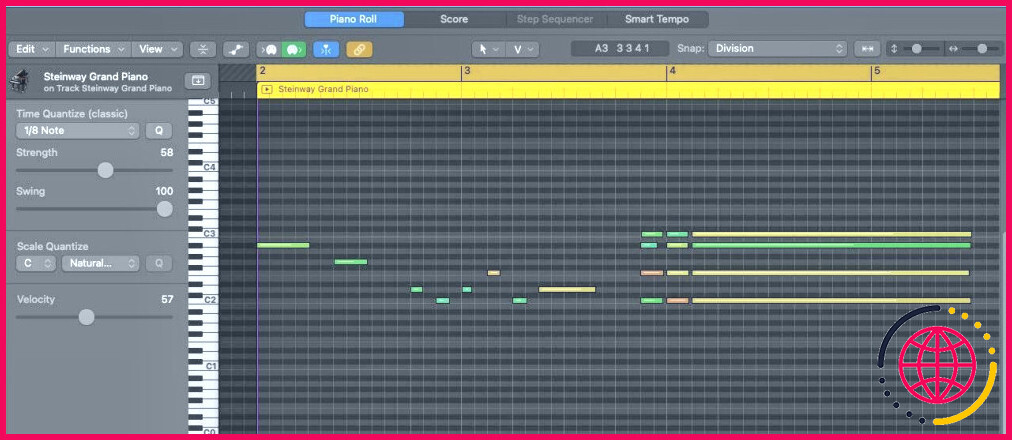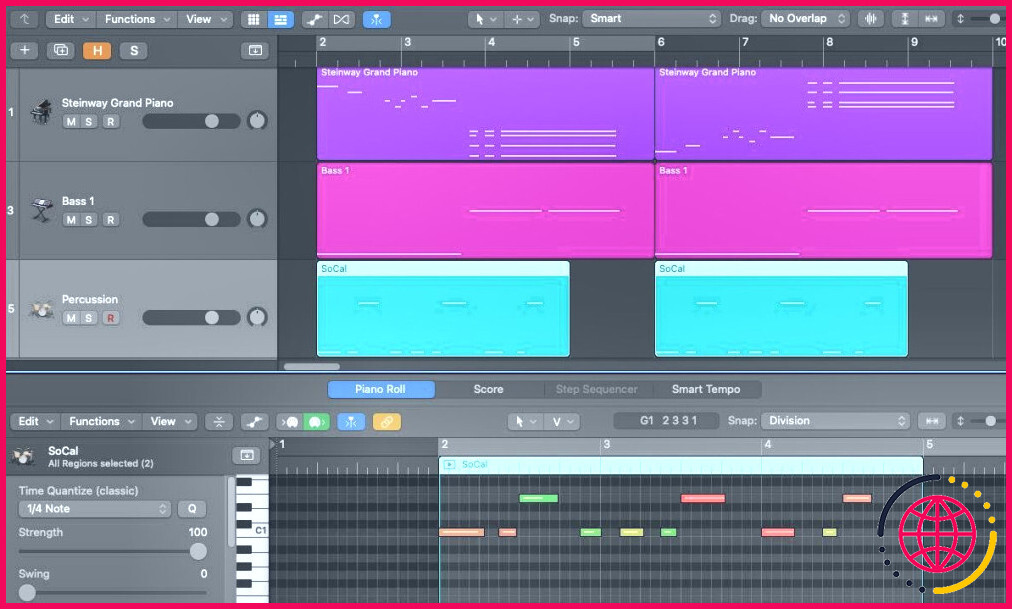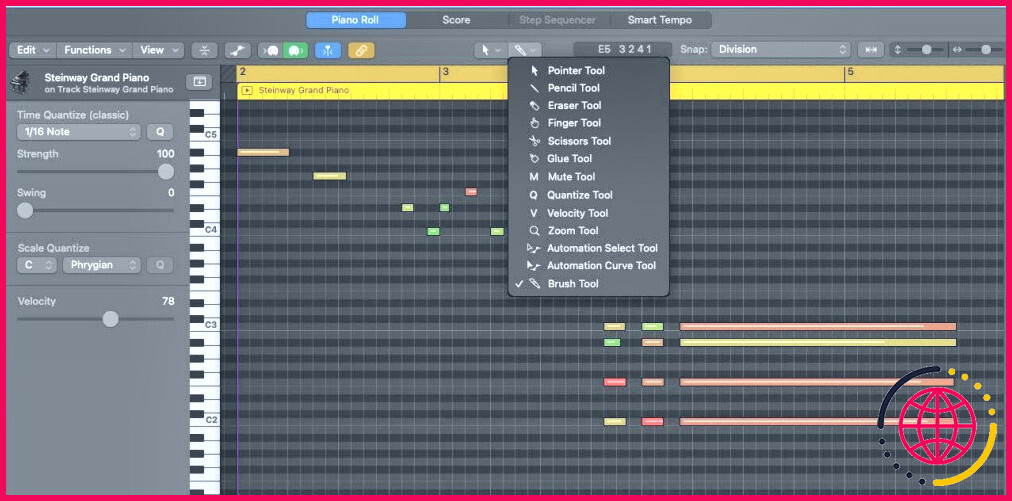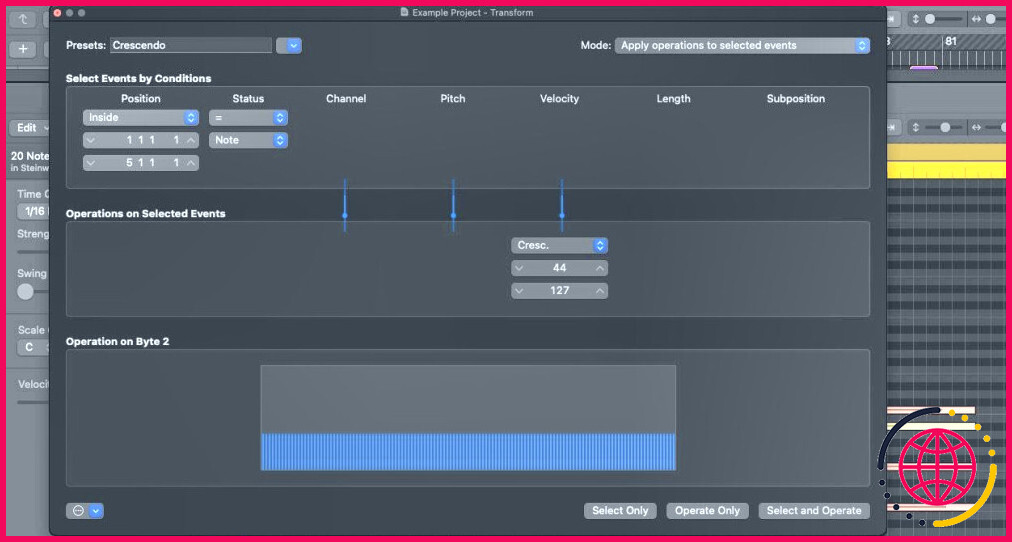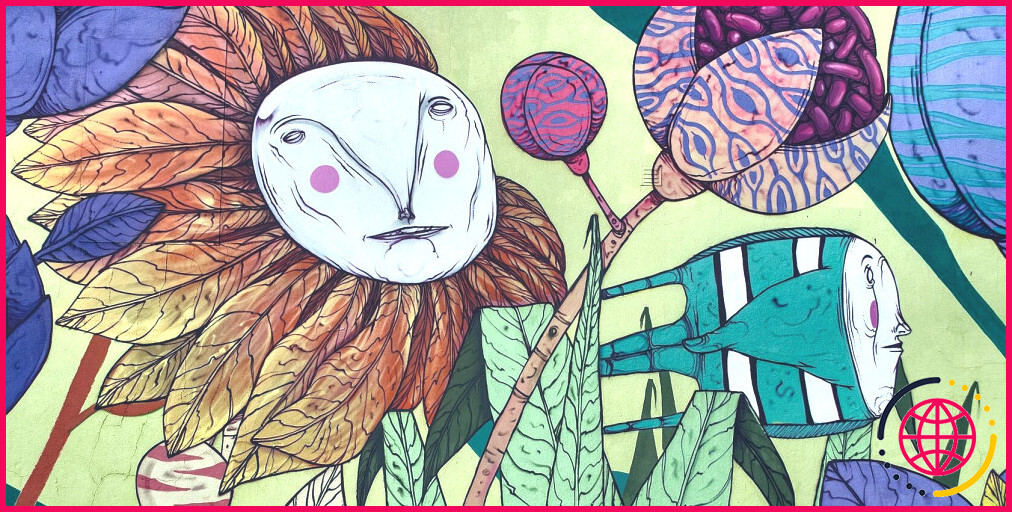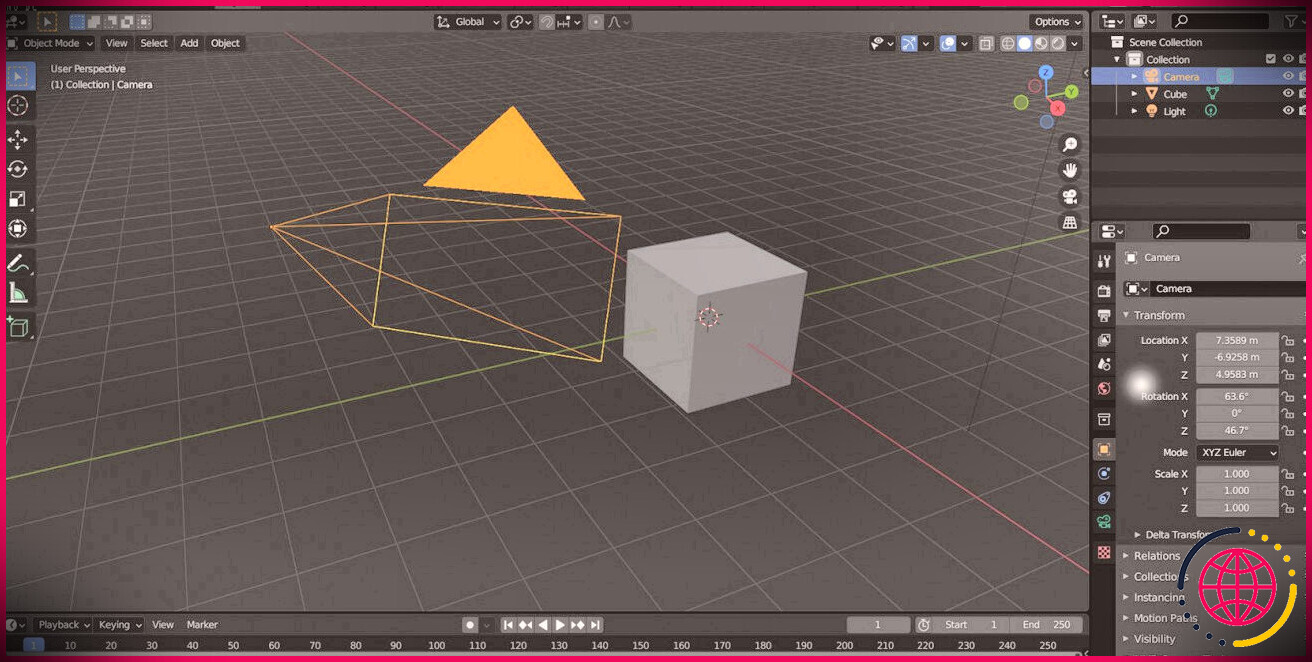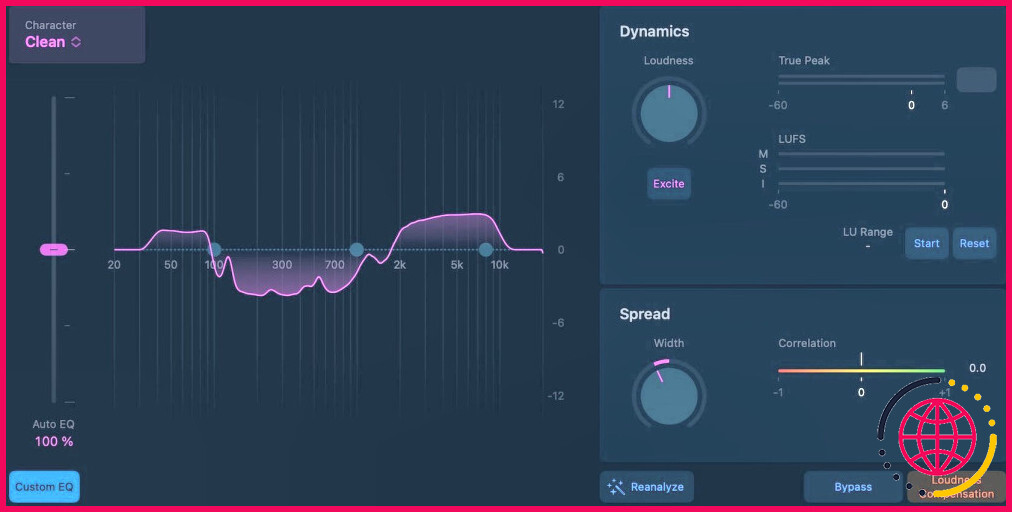Comment éditer vos pistes MIDI dans Logic Pro (et les meilleurs outils pour le faire)
Comme la plupart des stations de travail audio numériques, Logic Pro vous permet de choisir parmi une bibliothèque d’instruments logiciels. Lorsque vous enregistrez un instrument logiciel, au lieu de générer des régions audio, vous créez des régions MIDI.
Toute erreur commise lors de l’enregistrement d’un instrument logiciel sur un clavier MIDI ou d’ordinateur peut être facilement corrigée dans l’éditeur MIDI de Logic Pro. Apprenez à bien utiliser les outils d’édition et vous pourrez améliorer considérablement le son et la sensation de vos enregistrements numériques.
Comment éditer des données MIDI dans l’éditeur de rouleaux de piano
Pour éditer vos régions MIDI, ouvrez le menu Éditeur de rouleaux de piano en double-cliquant sur une région MIDI. La zone centrale vous permet de modifier la hauteur, la longueur et la synchronisation de n’importe quelle note.
Dans la fenêtre latérale de gauche, choisissez la longueur de la note de quantification en cliquant ci-dessous. Quantification temporelle (classique). Appuyez sur la touche Q à sa droite pour activer la quantification. Vous pouvez l’utiliser pour faire rapidement correspondre parfaitement vos régions MIDI au tempo.
Le bouton La force situé sous le bouton de quantification, vous permet de choisir le degré d’application des changements de quantification. Le curseur Swing détermine l’importance du swing ou de l’accentuation du contretemps marginal sur les notes sélectionnées.
Vous pouvez quantifier en fonction d’une tonalité ou d’une modalité donnée (type de gamme) dans le menu Quantification de la gamme dans la section Scale Quantize . Cela signifie que si vous avez une fausse note, vous pouvez rapidement la corriger en quantifiant dans la tonalité voulue et dans le mode de gamme désiré.
Utilisez la section Vélocité pour modifier la dynamique de chaque note. Cette fonction diffère du volume car elle affecte l’intensité d’une note, et pas seulement le volume.
Vous devrez choisir avec soin la longueur de note à laquelle vous quantifiez, sinon vous risquez de modifier le rythme par rapport au résultat escompté. Vous pouvez également utiliser cet outil pour expérimenter et découvrir à quoi ressemblent différents rythmes.
Gardez à l’esprit que vous pouvez vider un enregistrement ou un mixage de sa substance en appliquant une quantification parfaite. Dans ce cas, vous pouvez soit déplacer manuellement les notes légèrement décentrées, soit abaisser le curseur de quantification Strength, soit augmenter le Swing.
Vous pouvez également sélectionner Fonctions > Transformation MIDI pour donner vie à vos pistes MIDI, ce que nous verrons plus loin.
Outils d’édition MIDI utiles
Si vous commencez tout juste à utiliser Logic Pro, nous allons passer en revue les bases d’une édition efficace.
Dans le Éditeur de rouleaux de piano utilisez Cmd + flèches latérales/flèches vers le haut pour effectuer un zoom avant ou arrière, horizontalement ou verticalement. Cliquez et glissez sur plusieurs notes pour en sélectionner plusieurs à la fois. Vous pouvez ensuite appuyer sur Majuscule sur des notes individuelles pour les sélectionner ou les désélectionner.
Cliquez et faites glisser le bord gauche ou droit des notes rectangulaires pour les raccourcir ou les allonger.
Vous pouvez cliquer sur les notes pour les entendre et les faire glisser vers le haut ou le bas pour modifier leur hauteur. Vous pouvez également sélectionner une ou plusieurs notes et utiliser les touches Alt + flèches haut/bas pour modifier leur hauteur d’un demi-ton vers le haut ou vers le bas.
Utilisez le raccourci clavier Maj + Alt + touches fléchées haut/bas pour augmenter ou diminuer d’une octave les notes sélectionnées. De même, maintenez la touche Maj + Alt tout en appliquant des modifications de vélocité ou de longueur de note pour que toutes les notes sélectionnées aient cette vélocité ou cette longueur de note.
Si vous souhaitez modifier la synchronisation et la hauteur des régions audio, consultez nos guides sur l’utilisation de Flex Pitch et Flex Time dans Logic Pro.
Menu d’outils de l’éditeur de rouleau de piano
À l’instar de la zone Espace de travail, divers outils sont disponibles dans le menu d’outils du clic gauche et le menu d’outils du clic Cmd. Ceux-ci se trouvent en haut au centre de la fenêtre de l’éditeur.
Par défaut, le menu Outil Pointeur est sélectionné comme outil de clic gauche, et l’outil Outil Crayon en tant que Cmd-clic. Maintenez le bouton Cmd et cliquez pour utiliser cette deuxième option.
Outil crayon
L’outil crayon vous permet de créer des notes à l’endroit où vous cliquez. Faites glisser vers la gauche ou la droite après avoir cliqué pour modifier la longueur de la note. La longueur de la note est déterminée par la longueur de la dernière note créée.
Outil pinceau
L’outil pinceau vous permet de créer plusieurs notes à l’endroit où vous cliquez et faites glisser. La hauteur de la note dépend de l’endroit où se trouve votre curseur sur l’échelle verticale, et la longueur de la note dépend de la longueur de la note de quantification sélectionnée dans la fenêtre latérale.
Autres outils du menu d’outils
Il existe quelques autres outils dans le menu d’outils que vous pouvez ou non vouloir intégrer dans votre flux de travail :
- Outil de vélocité: Faites glisser vers le haut ou vers le bas sur les notes pour augmenter ou diminuer la vélocité.
- Outil ciseaux: Divise les notes au niveau du curseur.
- Outil colle: Fusionne plusieurs notes sélectionnées en une seule.
- Outil Doigt: Faites glisser latéralement pour raccourcir ou allonger les notes.
- Outil de sourdine: Met en sourdine les notes sélectionnées.
- Outil de quantification: Applique la quantification aux notes sélectionnées.
- Outil de zoom: Cliquez et faites glisser sur les notes pour les agrandir. Cliquez à nouveau pour effectuer un zoom arrière.
- Outil de sélection de l’automatisation: Sélectionne plusieurs points d’automatisation dans la piste d’automatisation (raccourci clavier A).
- Outil Courbe d’automatisation: Appliquer des courbes différentes entre deux points d’automatisation.
- Outil gomme : Efface les notes sélectionnées.
Transformation MIDI dans Logic Pro
L’un des meilleurs outils que vous puissiez utiliser pour animer vos fichiers MIDI au son robotique est la fonction Transformation MIDI fonction. Pour afficher les options de transformation MIDI, naviguez en haut à gauche de la fenêtre de l’éditeur et appuyez sur Fonctions > Transformation MIDI après avoir sélectionné un groupe de notes.
Sélectionnez le groupe de notes Crescendo pour créer une augmentation progressive de la vitesse après avoir saisi la valeur initiale et finale de la vitesse. Vous pouvez également utiliser l’option Humaniser pour créer de petites variations aléatoires de la vitesse, ou l’option Randomiser la vitesse pour appliquer cet effet à un degré plus élevé. Cliquez sur Opérer seulement dans la fenêtre de transformation MIDI pour appliquer ces fonctions.
Cette fonction peut transformer radicalement un son monotone en quelque chose de vivant. Expérimentez ces fonctions et vous découvrirez de nouvelles idées tout en améliorant vos régions MIDI. Vous pouvez également inverser votre audio dans Logic Pro pour générer des sons encore plus intéressants et des options créatives.
Quels sont les meilleurs outils d’édition MIDI pour vous ?
Comme vous l’avez peut-être remarqué, il existe plusieurs façons d’appliquer les mêmes modifications à vos régions MIDI. Par exemple, vous pouvez utiliser la fonction Vélocité ou le curseur espacement arrière au lieu du Outil de vélocité ou de l’outil Outil de gomme. Bien que certains outils d’édition puissent être considérés comme les meilleurs pour l’édition des régions MIDI, le flux de travail de chacun est différent. Ce qui fonctionne bien pour vous peut ne pas fonctionner pour quelqu’un d’autre.
Découvrez quels outils conviennent à votre flux de travail et améliorez-le en les essayant tous. Votre processus créatif déterminera ce qui correspond le mieux à votre style de création et d’édition. Si vous vous sentez à l’aise avec un ensemble d’outils, n’oubliez pas d’expérimenter de nouvelles combinaisons d’outils pour voir si vous pouvez gagner un peu de temps dans votre montage ou dans votre production créative globale.
Vous pouvez également essayer d’organiser vos sessions Logic Pro selon des normes professionnelles pour gagner encore plus de temps lors de l’édition et de la création.
Donnez vie aux instruments logiciels
Les outils d’édition MIDI disponibles sur Logic Pro vous permettent non seulement de garantir la perfection rythmique, mais aussi d’ajouter de la dynamique et de l’aléatoire pour donner vie au son numérique.
Sélectionnez la bonne division de longueur de note et quantifiez les sections de vos régions MIDI pour vous assurer que rien n’est décalé. Utilisez les curseurs Strength et Swing pour atténuer ou augmenter l’impact de la quantification et le curseur Velocity pour modifier la dynamique de chaque note. Réglez vos régions MIDI sur une échelle spécifique et améliorez votre flux de travail en utilisant les meilleurs outils d’édition MIDI. Tirez ensuite le meilleur parti de la fonction de transformation MIDI pour ajouter une étincelle et un flux à vos régions MIDI.
S’abonner à notre lettre d’information
Comment éditer des pistes MIDI dans Logic Pro ?
Sélectionnez une piste d’instrument logiciel (ou d’instrument MIDI externe) ou une région MIDI, puis choisissez Affichage > Afficher les éditeurs. Double-cliquez sur une région MIDI (si Piano Roll est choisi dans le menu local Logic Pro > Réglages > Général > Édition > Double-clic sur une région MIDI s’ouvre). L’éditeur Piano Roll s’ouvre sous la zone Pistes.
Quel outil Logic Pro utiliseriez-vous pour dessiner des notes MIDI ?
Vous pouvez ajouter des notes à une région MIDI dans l’éditeur de rouleau de piano à l’aide de l’outil Crayon ou de l’outil Pinceau.
Comment modifier des notes MIDI dans Logic ?
Appuyez sur la touche Contrôle et maintenez-la enfoncée, puis continuez à faire glisser la note jusqu’à la position souhaitée. La résolution du glissement dépend de la valeur d’accrochage et du niveau de zoom actuels (voir Accrochage à la grille dans l’éditeur de rouleau de piano dans Logic Pro). Vous pouvez également appuyer sur Control-Shift pendant que vous faites glisser pour déplacer les notes par pas de tic-tac, en remplaçant la valeur d’accrochage.